
Коли ви щойно отримали гарний комп’ютер без апаратної документації, як дізнатися, який тип він має, не відкриваючи його? Сьогоднішня публікація запитань SuperUser містить кілька швидких та простих рішень, які допоможуть читачеві знайти потрібну йому інформацію.
Сьогоднішня сесія запитань і відповідей надійшла до нас люб’язно від SuperUser - підрозділу Stack Exchange, угруповання веб-сайтів із питань та відповідей на основі спільноти.
Фото надано Jung-nam Nam (Flickr) .
Питання
Читач SuperUser Саїд Неаматі хоче знати, чи існує простий спосіб визначити, який тип диска знаходиться в його комп’ютері:
Нещодавно я отримав попередньо зібраний комп’ютер із встановленою Windows 8 і не маю уявлення, чи є внутрішній диск SSD чи HDD (SATA чи іншим чином). Я не зміг знайти спосіб визначити, чи є накопичувач SSD чи ні (крім ємності / розміру накопичувача). Однак зараз, коли розміри твердотільних накопичувачів наближаються до розмірів жорстких дисків, цей метод не є хорошим підходом до визначення типу диска на моєму комп’ютері. Чи існують інші методи виявлення SSD-накопичувача?
Чи є простий спосіб визначити, який тип диска знаходиться в комп’ютері Saeed?
Відповідь
Учасники SuperUser DragonLord та JMK мають відповідь за нас. По-перше, DragonLord:
Насправді є набагато простіше рішення. Оптимізатор дисків Windows (раніше називався дефрагментатором диска) повідомляє, чи є диск жорстким диском або SSD. Ви можете отримати доступ до цієї утиліти, натиснувши Клавіша Windows , шукаючи оптимізувати та вибір Дефрагментуйте та оптимізуйте свої диски .
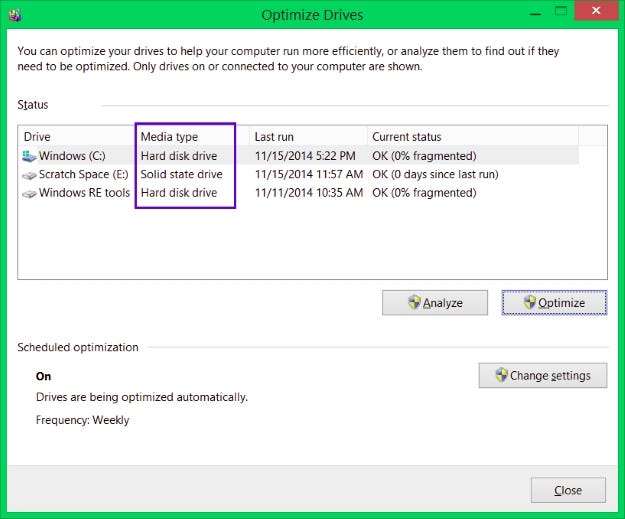
Як правило, це працює в будь-якій системі, де диски не підключені до RAID-картки. Однак якщо операційна система не може визначити тип носія (тобто диски знаходяться в апаратному налаштуванні RAID), вищевказане рішення не буде працювати. Програма, така як CrystalDiskInfo може допомогти у такій ситуації. Якщо ви все ще не можете визначити, чи це накопичувач жорстким диском або твердотільним диском, можливо, вам доведеться відкрити корпус комп'ютера та дослідити фактичний диск.
Далі йде відповідь від JMK:
Оскільки про це ще не згадувалося, Властивість чудово підходить для перегляду поглибленої інформації про кожен компонент вашого комп’ютера (включаючи внутрішній диск).
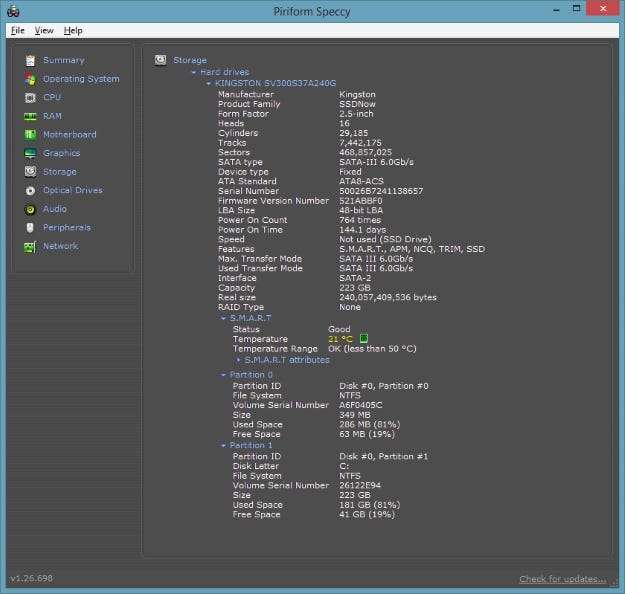
Є що додати до пояснення? Звук у коментарях. Хочете прочитати більше відповідей від інших досвідчених користувачів Stack Exchange? Ознайомтесь із повним обговоренням тут .







